Die Profilauswahl
Auf der linken Seite des ProfileManagers findet man die Auswahl der Profile. Die Ansicht ist nach dem zugrunde liegenden Datentyp des Profiles gruppiert:
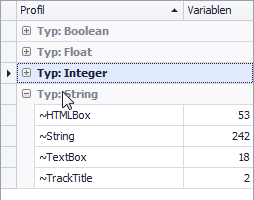
Liste der Profile
Die Datenfelder
Die folgenden Datenfelder stehen in der Liste zur Verfügung (nicht alle Felder sind in der Standardeinstellung sichtbar, einige Felder müssen über das Kontextmenü aktiviert werden):
- Typ
Spezifiziert den zugrunde liegenden Datentyp des Profiles. Jedes Profil wird einem bestimmten Datentyp zugeordnet, Profile können nur Variablen zugeordnet werden, deren Datentyp übereinstimmt.
Der Datentyp bestimmt auch welche Felder im Profileditor aktiv sind und vom Benutzer verändert werden können.
![[Tip]](images/tip_622548249.png)
Tip Durch klicken der rechten Maustaste im Bereich der Spaltenbeschreibungen aktivieren Sie das Kontextmenü für die Verwaltung der Spalten in der Liste. Durch einen Klick auf den Punkt Gruppierungsfeld anzeigen wird die Anzeige der Spaltengruppierung aktiviert und Sie können mit Drag and Drop die Gruppierung der Spalte aufheben.
- Profil
Name des Profiles.
- Variablen
Anzahl der Variablen denen dieses Profil zugewiesen wurde.
- Systemprofil
Checkbox, die bei Systemprofilen gesetzt ist. Systemprofile werden durch IP-Symcon zur Verfügung gestellt und können nicht verändert werden.
- Benutzerprofil
Checkbox, die bei Benutzerprofilen gesetzt ist. Benutzerprofile wurden von einem Benutzer angelegt und können auch verändert werden.
Die Funktionen
Folgende Funktionen stehen bei der Auswahlliste zur Verfügung:
- Profil anzeigen
Wählen Sie das gewünschte Profil in der Liste aus. Der Inhalt des Profiles wird geladen und zur Bearbeitung im Profileditor angezeigt.
Die Anzeige filtern
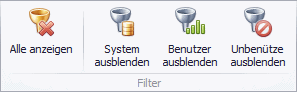
Menü zum Filtern der Profilliste
Die folgenden Funktionen stehen zur Verfügung:
- Alle Profile Anzeigen
Klicken Sie auf den Button Alle Anzeigen, um alle verfügbaren Profile anzuzeigen. Nach Betätigung des Buttons wird die aktuelle Filterung der Liste zurückgesetzt und alle Profile wieder angezeigt.
- System Profile ausblenden
Klicken Sie auf den Button System ausblenden, um Systemprofile aus der Liste zu entfernen. Nach Aktivierung des Buttons werden alle Systemprofile (diese werden durch IP-Symcon bereitgestellt) aus der Liste entfernt.
- Benutzer Profile ausblenden
Klicken Sie auf den Button Benutzer ausblenden, um Benutzerprofile aus der Liste zu entfernen. Nach Aktivierung des Buttons werden alle Benutzerprofile (diese wurden von einem Benutzer manuell erstellt) aus der Liste entfernt.
- Unbenützte Profile ausblenden
Klicken Sie auf den Button Unbenützte ausblenden, um unbenützte Profile aus der Liste zu entfernen. Nach Aktivierung des Buttons werden alle unbenützten Profile (diese Profile werden von keiner Variable verwendet) aus der Liste entfernt.